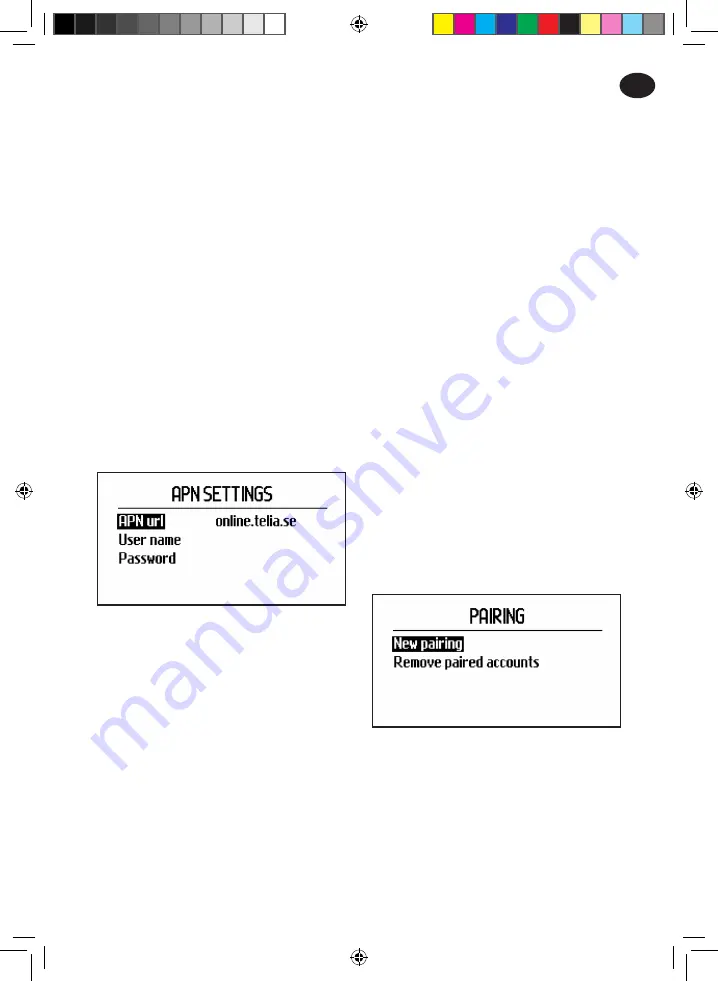
LV
1 Priekšnosacījumi
Automower® Connect piederuma uzstādīšana
ir jāveic izplatītājam. Ir jāievieto SIM karte, kas
atbalsta 2G.
1.1 Mobilo sakaru
operatoram raksturīgo
APN iestatījumu un
SIM PIN koda iestatīšana
APN iestatījumi ir jāiestata atbilstoši ievietotās
SIM kartes operatora raksturīgajiem
iestatījumiem. Šo informāciju var saņemt pie
mobilo sakaru operatora. Iestatījumi tiek
norādīti zāles pļāvēja izvēlnē. Atlasiet
APN iestatījumus šeit: Accessories Piederumi
> Automower Connect (jāievada pļāvēja
PIN kods) > Tīkls. Ievadiet APN vietrādi URL.
Dažiem mobilo sakaru operatoriem ir jāievada
arī lietotājvārds un parole. Skatiet mobilo
sakaru operatora norādījumus.
Ja SIM karte ir bloķēta ar SIM PIN kodu, šis
PIN kods ir jāievada: pļāvēja izvēlnē
Piederumi > Automower Connect (jāievada
pļāvēja PIN kods) > Tīkls > SIM PIN.
2 Darba sākšana
2.1 Lietotnes Connect
lejupielāde
Lai bez maksas lejupielādētu lietotni, izmantojot
viedtālruni, noskenējiet rokasgrāmatas
aizmugurē esošo QR kodu. To var lejupielādēt
arī pakalpojumā AppStore vai Google Play.
2.2 Lietotnes Connect konta
izveide
Lai izveidotu lietotnes Connect kontu, pēc tās
lejupielādes ievadiet derīgu e-pasta adresi un
paroli. Uz ievadīto e-pasta adresi tiks nosūtīts
validācijas e-pasta ziņojums. Noteikti izpildiet
e-pasta ziņojumā sniegtos norādījumus, lai
48 stundu laikā validētu kontu.
2.3 Zāles pļāvēja
savienošana pārī ar kontu
Kad lietotnē ir izveidots konts, zāles pļāvēju var
savienot pārī ar kontu. Kad lietotnē tiek vaicāts,
ievadiet 6 ciparu kodu, kas tiek parādīts zāles
pļāvēja displejā, atlasot šeit: Piederumi >
Automower Connect (jāievada pļāvēja
PIN kods) > Pārošana > Jauna pārošana.
Lietotnē ievadiet arī zāles pļāvēja nosaukumu.
2.4 Geosētas sākumpozīcijas
aktivizēšana
Pirms Geosētas funkcijas lietošanas
Geosētas centra pozīcija (sākumpozīcija) ir
jāiestata kopā ar Geosētas jutības zonu. To var
izdarīt tikai zāles pļāvēja izvēlnē.
Automower Connect_multilingual.indd 59
2015-04-02 15.26
















































